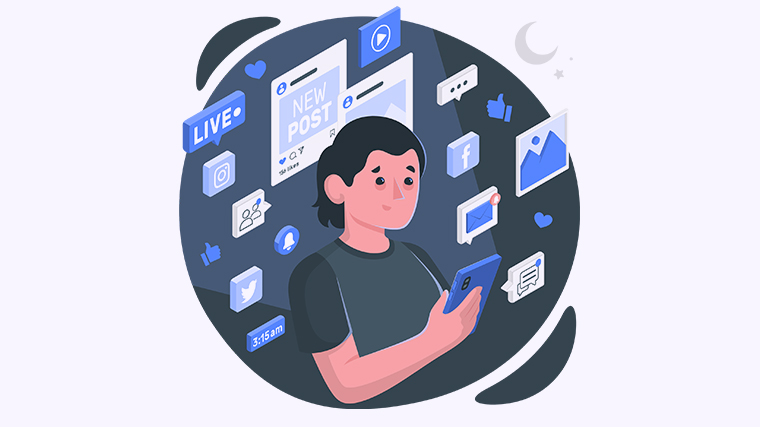
```html
在现代办公和数据处理的世界中,Excel已经成为了我们不可或缺的工具。然而,许多人在面对如何将数据有效导入Excel时却感到困惑。无论是从文本文件、数据库,还是网页导入数据,正确的方法都能显著提高工作效率。接下来,我们将逐步介绍几种简便的导入方法,助你轻松上手。
方法一:从文本文件导入数据
如果你有CSV或TXT格式的数据文件,可以通过以下步骤轻松导入到Excel中:
- 打开Excel,选择菜单中的“数据”选项卡。
- 点击“获取数据”,然后选择“自文件” > “从文本/CSV”。
- 找到并选择要导入的文件,点击“导入”。
- 在出现的窗口中,选择适当的分隔符(如逗号、制表符等),确保数据正确显示。
- 最后,选择“加载”,数据将自动导入到工作表中。
方法二:从数据库导入数据
将数据从数据库(如Access、SQL Server等)导入到Excel的步骤如下:
- 在Excel中,转到“数据”选项卡。
- 选择“获取数据”,然后选择“自数据库” > 选择相应的数据库类型。
- 输入必要的连接信息,如服务器名称、数据库名称等,然后点击“连接”。
- 选择要导入的表或查询,点击“加载”,数据将被导入到Excel中。
方法三:从网页导入数据
如果你想将网页上的表格数据导入Excel,试试以下步骤:
- 在Excel中,选择“数据”选项卡。
- 点击“获取数据”,选择“自网页”。
- 输入网页URL,点击“转到”。
- 在显示的窗口中,选择你想要导入的数据表,点击“加载”。
方法四:复制粘贴导入数据
这是最简单的方法,适用于小规模的数据:
- 在数据源(如网页、Word文档等)中选择并复制所需的数据。
- 在Excel中选择目标单元格,右键点击并选择“粘贴”,或使用快捷键Ctrl + V。
现在,你已经掌握了将数据导入Excel的几种方式,选择最适合你需求的方法实施即可。如果你有其他技巧或解决方案,欢迎在评论区分享你的经验或提问!
```

